电脑没有声音了怎么恢复?
方法一: 声卡控制面板设置
打开音频管理器,点击右侧插孔设置,勾选禁用前面板插孔检测,点击确定即可。
方法二: 开启设备管理器声卡
1、右键此电脑,点击管理进入计算机管理界面;
2、然后,如图所示,点击红色箭头一处的设备管理器按钮,顺着找到音频输入和输出;
3、最后,右击扬声器,点击启用设备。
方法三: 重装声卡驱动
1、右键单击桌面上的计算机以打开“管理”;
2、在设备管理器中,双击打开声音设备,右键单击列出的硬件并选择更新驱动程序;
3、点击选择windows自动为硬件搜索合适的驱动程序软件;
4、之后,windows就会在线搜索合适的驱动程序;
5、如果驱动程序有问题,windows将自动下载并安装相应的驱动程序,或者你可以可以通过在官方网站上找到声卡硬件下载支持的驱动程序来更新它;
6、如果你不太会操作的话,那么可以借助第三方驱动软件,利用驱动进行检查硬件设备并安装声卡驱动;
7、点击主界面上的“硬件检测”按钮,检测电脑硬件是否正常;
8、检测完毕之后,点击声卡旁边的“声音异常”,接着软件就会单独检测声卡硬件;
9、声卡硬件检测后,如果出现异常可以点击窗口上的“立即修复”功能按钮,等待修复完成即可;
10、修复完成之后,查看电脑声音是否恢复了,如果没有,那就点击“驱动管理”;
11、在驱动管理中,点击声卡驱动,选中声卡然后点击升级或者重新安装声卡驱动就可以解决电脑没有声音的问题了。
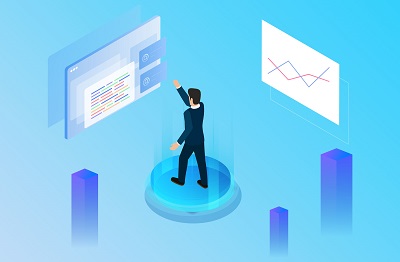
声音图标不见了怎么办?
一般情况下,电脑的声音图标不见了,有以下2个常见原因!
1、 声音属性设置项目异常,比如说控制面板,声音和音频设备等设置不当,导致声音图标不见
2、 声音服务或驱动出现问题导致声音图标不见
方法一:
1、 在任务栏上最右边,如图所示,点击打开并选择“自定义”
2、 弹出设置窗口后,选择音量图标,点击选择“显示图标和通知”,或者点击选择“打开或关闭系统图标”
3、 然后,点击选择“音量”,再设置“打开”。另外,你还可以选择“还原默认图标行为”找回不见了的声音图标
方法二:
1、 假如你无法通过方法一进入声音图标设置,还可以这样做:右键任务栏空白处,点击“属性”
2、 进入菜单属性后,点击“自定义”选项
3、 接下来,你就会进入通知区域图标界面,如方法一所示页面,你可以找到并音量图标“显示图标和通知”
4、 也可以点击选择“打开或关闭系统图标”,选择打开“音量”或者“还原默认图标行为”
关键词: 电脑没有声音了怎么恢复 声音图标不见了怎么办 声音属性设置 控制面板
下一篇:最后一页
X 关闭
X 关闭
- 15G资费不大降!三大运营商谁提供的5G网速最快?中国信通院给出答案
- 2联想拯救者Y70发布最新预告:售价2970元起 迄今最便宜的骁龙8+旗舰
- 3亚马逊开始大规模推广掌纹支付技术 顾客可使用“挥手付”结账
- 4现代和起亚上半年出口20万辆新能源汽车同比增长30.6%
- 5如何让居民5分钟使用到各种设施?沙特“线性城市”来了
- 6AMD实现连续8个季度的增长 季度营收首次突破60亿美元利润更是翻倍
- 7转转集团发布2022年二季度手机行情报告:二手市场“飘香”
- 8充电宝100Wh等于多少毫安?铁路旅客禁止、限制携带和托运物品目录
- 9好消息!京东与腾讯续签三年战略合作协议 加强技术创新与供应链服务
- 10名创优品拟通过香港IPO全球发售4100万股 全球发售所得款项有什么用处?

